SANYO Katana Eclipse Guide d'utilisation [fr]

GUIDE D’UTILISATION
MD
Table des matières
1. L’essentiel . . . . . . . . . . . . . . . . . . . . . . . . . . . . . . . . . . .2
Votre téléphone . . . . . . . . . . . . . . . . . . . . . . . . . . . . . . . .2 Consultation de l’écran d’affichage . . . . . . . . . . . . . . . . . .5 Comment allumer et éteindre votre téléphone . . . . . . . . . .8 Utilisation de la pile . . . . . . . . . . . . . . . . . . . . . . . . . . . . . .9 Comment naviguer dans les menus . . . . . . . . . . . . . . . .11 Affichage de votre numéro de téléphone . . . . . . . . . . . . .12 Comment effectuer et recevoir des appels . . . . . . . . . . .12 Saisie de texte . . . . . . . . . . . . . . . . . . . . . . . . . . . . . . . .22
2. Les réglages de votre téléphone . . . . . . . . . . . . . . . . |
.26 |
Réglages sonores . . . . . . . . . . . . . . . . . . . . . . . . . . . . |
.26 |
Réglages de l’affichage . . . . . . . . . . . . . . . . . . . . . . . . . |
31 |
Réglages des fonctions de localisation . . . . . . . . . . . . . . |
36 |
Réglages des fonctions de messagerie . . . . . . . . . . . . . |
38 |
Mode Avion . . . . . . . . . . . . . . . . . . . . . . . . . . . . . . . . . . |
41 |
Utilisation d’un appareil ATS . . . . . . . . . . . . . . . . . . . . . . |
42 |
Options de configuration du téléphone . . . . . . . . . . . . . . |
43 |
Réglages du navigateur . . . . . . . . . . . . . . . . . . . . . . . . . |
49 |
Gestion des informations sur le téléphone . . . . . . . . . . . . |
50 |
3. Sécurité . . . . . . . . . . . . . . . . . . . . . . . . . . . . . . . . . . . . |
51 |
Accès au menu Sécurité . . . . . . . . . . . . . . . . . . . . . . . . |
51 |
Utilisation de la fonction de verrouillage de votre téléphone . . |
51 |
Restriction d’appels . . . . . . . . . . . . . . . . . . . . . . . . . . . . |
53 |
Utilisation de numéros spéciaux . . . . . . . . . . . . . . . . . . . |
53 |
Suppression du contenu du téléphone . . . . . . . . . . . . . . |
54 |
Remise à zéro du contenu de téléphone . . . . . . . . . . . . . |
55 |
4. Itinérance . . . . . . . . . . . . . . . . . . . . . . . . . . . . . . . . . .56
Communication en itinérance . . . . . . . . . . . . . . . . . . . . .56 Réglage du mode itinérance de votre téléphone . . . . . . .56
5. Navigation dans les menus . . . . . . . . . . . . . . . . . . . . .57
Consultation des menus . . . . . . . . . . . . . . . . . . . . . . . .57
6. Journal . . . . . . . . . . . . . . . . . . . . . . . . . . . . . . . . . . . .59
Consultation du journal des appels . . . . . . . . . . . . . . . . |
.59 |
Fil du journal . . . . . . . . . . . . . . . . . . . . . . . . . . . . . . . . |
.59 |
Détails du journal . . . . . . . . . . . . . . . . . . . . . . . . . . . . . . |
60 |
Options de menu du journal . . . . . . . . . . . . . . . . . . . . . . |
60 |
Comment effectuer un appel à partir du journal . . . . . . . |
61 |
Sauvegarde d’un numéro de téléphone à partir du journal . . |
61 |
Création d’une entrée de nouveau groupe à partir du |
|
journal . . . . . . . . . . . . . . . . . . . . . . . . . . . . . . . . . . . . . . |
62 |
Ajout d’un préfixe à un numéro de téléphone listé dans |
|
le journal . . . . . . . . . . . . . . . . . . . . . . . . . . . . . . . . . . . |
.62 |
Suppression du journal . . . . . . . . . . . . . . . . . . . . . . . . . |
63 |
7. Répertoire téléphonique . . . . . . . . . . . . . . . . . . . . . . . |
64 |
À propos du répertoire . . . . . . . . . . . . . . . . . . . . . . . . . . |
64 |
Affichage du répertoire . . . . . . . . . . . . . . . . . . . . . . . . . . |
64 |
Consultation du journal à partir du répertoire . . . . . . . . . . |
64 |
Création d’une entrée de nouveau contact . . . . . . . . . . . |
65 |
Recherche d’entrée dans le répertoire . . . . . . . . . . . . . . |
66 |
Affichage de l’écran détaillé . . . . . . . . . . . . . . . . . . . . . . |
67 |
Modification d’une entrée du répertoire . . . . . . . . . . . . . |
68 |
Descriptions de menu du Répertoire . . . . . . . . . . . . . . . . |
72 |
Entrées confidentielles du répertoire . . . . . . . . . . . . . . . . |
74 |
Numéros préprogrammés . . . . . . . . . . . . . . . . . . . . . . . |
74 |
Réglage du gestionnaire de sauvegarde . . . . . . . . . . . . . |
75 |
8. Agenda personnel . . . . . . . . . . . . . . . . . . . . . . . . . . . .76
Utilisation du calendrier de votre téléphone . . . . . . . . . . .76 Utilisation des outils de votre téléphone . . . . . . . . . . . . .84 Gestionnaire de fichiers . . . . . . . . . . . . . . . . . . . . . . . . .88
9. Services vocaux . . . . . . . . . . . . . . . . . . . . . . . . . . . |
. .91 |
Utilisation de la reconnaissance vocale automatique (ASR) |
. .91 |
Gestion de mémos vocaux/mémos d’appel . . . . . . . . |
. .95 |
Mise en place d’un filtre d’appel . . . . . . . . . . . . . . . . . |
. .99 |
10. Messagerie . . . . . . . . . . . . . . . . . . . . . . . . . . . . . . . |
101 |
Nouveaux messages . . . . . . . . . . . . . . . . . . . . . . . . . . |
101 |
Affichage des messages . . . . . . . . . . . . . . . . . . . . . . . |
102 |
Envoi d’un message texte . . . . . . . . . . . . . . . . . . . . . . |
103 |
Accès au courriel ou au fournisseur de messagerie |
|
instantané . . . . . . . . . . . . . . . . . . . . . . . . . . . . . . . . . . |
104 |
Création de dossiers pour les messages . . . . . . . . . . . . |
104 |
Modification de l’état de tous les messages en lus . . . . . |
105 |
Suppression de messages texte . . . . . . . . . . . . . . . . . |
105 |
Suppression de messages photos . . . . . . . . . . . . . . . . |
106 |
11. Carte microSD . . . . . . . . . . . . . . . . . . . . . . . . . . . . |
107 |
Utilisation de la carte microSD et de l’adaptateur
de votre téléphone . . . . . . . . . . . . . . . . . . . . . . . . . . . .107 Réglages de microSD . . . . . . . . . . . . . . . . . . . . . . . . .110 Fichiers microSD . . . . . . . . . . . . . . . . . . . . . . . . . . . . .111
Sauvegarde de vos données du répertoire à la carte microSD . . . . . . . . . . . . . . . . . . . . . . . . . . . . . . . . . . .112
Configuration de format de commande d’impression numérique (DPOF) . . . . . . . . . . . . . . . . . . . . . . . . . . . .112
Connexion de votre téléphone à votre ordinateur |
. . . . .114 |
12. Appareil photo . . . . . . . . . . . . . . . . . . . . . . . . |
. . . . .115 |
Comment prendre des photos . . . . . . . . . . . . . . |
. . . . .115 |
Enregistrement des vidéos . . . . . . . . . . . . . . . . . |
. . . . .121 |
Stockage des photos et vidéos . . . . . . . . . . . . . . |
. . . .125 |
Envoi des messages photos . . . . . . . . . . . . . . . . |
. . . .128 |
Gestion des messages photos . . . . . . . . . . . . . . . |
. . . .130 |
Impression de photos directement à partir de votre |
|
téléphone . . . . . . . . . . . . . . . . . . . . . . . . . . . . . . |
. . . .133 |
13. Passe-temps . . . . . . . . . . . . . . . . . . . . . . . . . . |
. . . .135 |
TV . . . . . . . . . . . . . . . . . . . . . . . . . . . . . . . . . . . . |
. . . .135 |
Musique . . . . . . . . . . . . . . . . . . . . . . . . . . . . . . . |
. . . .137 |
14. BluetoothMD . . . . . . . . . . . . . . . . . . . . . . . . . . . . |
. . . .141 |
Accès au menu Réglages Bluetooth . . . . . . . . . . . |
. . . .141 |
Activation et désactivation de Bluetooth . . . . . . . . |
. . . .141 |
Utilisation de menu de Bluetooth . . . . . . . . . . . . . |
. . . .142 |
Utilisation du menu Réglages Bluetooth . . . . . . . . |
. . . .144 |
Profils Bluetooth . . . . . . . . . . . . . . . . . . . . . . . . . |
. . . .145 |
Jumelage de périphériques Bluetooth . . . . . . . . . |
. . . .147 |
Utilisation des options de la liste de confiance . . . . |
. . . .148 |
Envoi de données par connexion Bluetooth . . . . . |
. . . .149 |
Impression de données via Bluetooth . . . . . . . . . . |
. . . .150 |
15. Autres fonctions et services . . . . . . . . . . . . . . |
. . . .151 |
Utilisation de la messagerie vocale . . . . . . . . . . . . . . . .151 Comment répondre à un appel en attente . . . . . . . . . . .152 Comment établir une conférence à trois . . . . . . . . . . . .153 Accès Internet . . . . . . . . . . . . . . . . . . . . . . . . . . . . . . .154 Téléchargement sans fil . . . . . . . . . . . . . . . . . . . . . . . .157
16. Consignes de sécurité . . . . . . . . . . . . . . . . . . . . . . .158
Pour un fonctionnement optimal du téléphone . . . . . . |
.158 |
Utilisation de votre téléphone au volant . . . . . . . . . . . . |
.158 |
Respect des consignes de sécurité . . . . . . . . . . . . . . |
.159 |
Utilisation de votre téléphone à proximité d’autres |
|
appareils électroniques . . . . . . . . . . . . . . . . . . . . . . . |
.159 |
Éteindre votre téléphone avant de prendre l’avion . . . . . |
159 |
Éteindre votre téléphone dans les zones dangereuses . . |
160 |
Maintien de votre téléphone hors de la portée des enfants . . |
161 |
Protection de la pile . . . . . . . . . . . . . . . . . . . . . . . . . . . |
161 |
Mise au rebut des piles au lithium-ion (Li-Ion) . . . . . . . . . |
162 |
Précautions . . . . . . . . . . . . . . . . . . . . . . . . . . . . . . . . . |
162 |
Index . . . . . . . . . . . . . . . . . . . . . . . . . . . . . . . . . . . . . . .164

Guide d’utilisation
Remarque: À cause de la mise à jour du logiciel pour le téléphone, ce guide d’utilisation ne peut pas comprendre les instructions les plus récentes.
Pour le dernier guide d’utilisation, veuillez visiter le site www.bell.ca. pour consulter la page du produit de votre téléphone respectif.

1. L’essentiel
Votre téléphone
1.Éco
2.Écra principal
3.Touche de
nav ion
4.Touche MENU/OK
5.Touche caméra
6.Touche TALK
7.Touche SPEAKER
8.Microphone
1 |
ectif de |
|
|
|
l’ |
il photo |
|||
1 |
eur |
|
|
|
|
||||
1 |
airage |
|||
1terne
2xterne Gauche/Centre/ Droi
1 Touches de
s tion
1rise Jack pour écoute
1 Touche BACK
1 Touche END/POWER
11. Fe |
croSD |
1 lavier
 9. Antenne interne
9. Antenne interne
2 onnecteur
m o USB
22.Touche de volume
2Touche caméra latérale
2
Fonctions clé
1.Écouteur permet d’entendre la voix de votre correspondant et les guides vocaux.
2.Écran principal affiche toutes les informations nécessaires pour utiliser votre téléphone, comme l’état des appels, le répertoire, la date et l’heure, et la puissance du signal et de la pile.
3.Touche de navigation permet de parcourir rapidement et facilement les options du menu. Permet aussi de configurer des raccourcis. Les raccourcis préétablis sont:
Droite = Passe-temps, Gauche = Mes favoris, Haut = Envoyer texte , et Bas = Téléchargés.
4.Touche MENU/OK permet d’accéder aux menus du téléphone et de sélectionner les options du menu.
5.Touche caméra permet d’accéder aux menus photo et prendre des photos ou des vidéos.
6.Touche TALK permet d’effectuer un appel, recevoir un appel, répondre à un appel en attente, utiliser la conférence à trois, ou activer la composition vocale.
7.Touche SPEAKER permet d’effectuer ou recevoir des appels en mode haut-parleur ou d’activer et désactiver l’hautparleur pendant un appel.
8.Microphone permet aux gens de vous entendre clairement lorsque vous leur parlez.
9.Antenne interne permet de faciliter la réception et la transmission. En vue d’optimiser la performance d’appel, n’obstruez pas la proximité de l’antenne interne. (Voir “Tenir votre téléphone” à la page 12.)
10.Clavier permet de saisir des chiffres, lettres et caractères et de naviguer dans les menus. Maintenez enfoncées les touches 2-9 pour effectuer un appel par numérotation abrégée.
11.Fente de microSD vous permet d’utiliser la carte microSD pour étendre la mémoire de votre téléphone. (Reportezvous à “Utilisation de la carte microSD” à la page 107.)
12.Touche END/POWER permet d’allumer ou éteindre le téléphone, mettre fin à un appel ou encore revenir au mode attente. Si le menu principal est à l’écran, elle renvoie le téléphone en mode attente et annule votre saisie.
3
13.Touche BACK permet d’afficher la page précédente ou d’effacer des caractères à l’écran.
14.Prise Jack pour écouter permet de brancher aussi bien l’écouteur optionnel que pour plus de commodité, une conversation mains-libre. Attention! Le branchement d’un accessoire sur la mauvaise prise peut endommager le téléphone.
15.Touches de sélection permet de sélectionner les actions de touche de sélection ou les éléments du menu situés dans le coin inférieur droite/gauche de l’écran principal.
16.Objectif de l’appareil photo, comme partie de l’objectif intégré, permet de prendre des photos ou des vidéos.
17.Haut-parleur vous fait entendre les différents sons et sonneries. Le haut-parler permet d’entendre la voix de votre correspondant en mode haut-parleur.
18.Éclairage indique l’état de votre téléphone en un coup d’oeil.
19.Écran externe affiche l’état du téléphone et permet de voir de qui provient l’appel sans ouvrir le téléphone.
20.Touche externe Gauche/Centre/Droite vous permet d’accéder à la musique sauvegardée sur votre carte microSD, ainsi que de naviguer votre musique lors d’un jeu d’une chanson.
(Voir page 140.)
21.Connecteur micro USB permet de connecter un chargeur de téléphone (fourni) ou d’autres accessoires à votre téléphone. Attention! Le branchement d’un accessoire sur le mauvais connecteur peut endommager le téléphone.
22.Touche de volume permet d’ajuster le volume de la sonnerie en mode attente ou d’ajuster le volume vocal pendant un appel. Pour couper la sonnerie pendant un appel entrant, appuyez sur la touche de volume en haut ou en bas. La touche de volume peut également être utilisée pour faire défiler vers le haut ou le bas afin de parcourir les options de divers menus.
23.Touche caméra latérale permet d’accéder au mode caméra et prendre des photos ou enregistrer des vidéos.
4
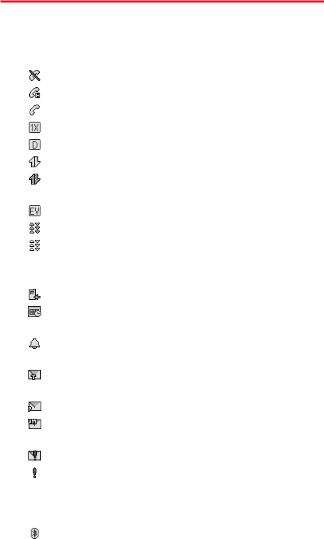
Consultation de l’écran d’affichage
Cette liste identifie les symboles qui peuvent s’afficher à l’écran.
 indique la puissance actuelle du signal. Plus les barres sont nombreuses, plus le signal est fort.
indique la puissance actuelle du signal. Plus les barres sont nombreuses, plus le signal est fort.
indique que le téléphone ne détecte pas de signal.
indique qu’un appel est mis en attente.
indique qu’un appel est en cours.
indique que le service 1X est disponible.
indique que le service 1X n’est pas disponible.
indique que le service 1X est actif.
indique que l’accès aux données 1X est inactif. (Des appels vocaux peuvent être effectués ou reçus.)
indique que le service EVDO est disponible.
indique que le service EVDO est actif.
indique que le service EVDO est inactif.
 indique que vous êtes en dehors de votre zone de service.
indique que vous êtes en dehors de votre zone de service.
indique que vous avez des appels vocaux manqués.
indique que vous avez des événements programmés ou des avertissements d’appel.
indique que vous avez des notifications de réveil ou compte à rebours.
indique que vous avez de nouveaux messages textes ou des alertes Web.
indique que vous avez de nouveaux messages photos.
indique que vous avez de nouveaux messages vocaux.
indique que vous avez des messages urgents.
indique que vous avez au moins deux types différents d’alertes manquées (pour appels vocaux manqués ou d’autres comme notifications de réveil, avertissements d’appels ou événements programmés).
indique que la fonction de Bluetooth est activée.
5

indique que votre téléphone est connecté à un périphérique Bluetooth.
indique que votre téléphone est repérable par un autre périphérique Bluetooth.
indique que votre téléphone est en communication avec un périphérique Bluetooth.
indique que votre téléphone est connecté à ou en communication avec un périphérique Bluetooth via Profil Mains-libres (HFP).
indique que votre téléphone est connecté à ou en communication avec un périphérique Bluetooth via Profil Distribution d’Audio Avancée (A2DP).
indique que votre téléphone est connecté à ou en communication avec un périphérique Bluetooth via Profil Mains-libres (HFP) ainsi que Profil Distribution d’Audio Avancée (A2DP).
indique qu’une communication Bluetooth est en cours. indique que vous avez accédé à un site sécurisé.
indique le niveau de chargement de votre pile. L’icône indiquée est remplie. Plus l’icône de pile est noire, plus il reste d’énergie. (L’icône est animée en cours de chargement.)
indique que la pile est en cours de chargement lorsque votre téléphone est éteint.
indique que tous les sons (sauf ceux d’applications) sont désactivés et que la fonction vibration est activée.
indique qu’un niveau de volume 1 à 8 et la fonction vibration sont réglés.
indique qu’un bip se fait entendre une fois lors de la réception d’un appel téléphonique ou d’un message, etc.
indique qu’un bip se fait entendre une fois lors de la réception d’appel téléphonique ou d’un message, etc. et que la fonction vibration est réglée.
indique que toutes les sonneries sont désactivées.
indique que toutes les sonneries sont désactivées et que la fonction vibration est réglée.
indique que tous les sons sont désactivés.
6

indique que la fonction de localisation de votre téléphone est disponible.
indique que la fonction de localisation de votre téléphone est indisponible.
indique que vous avez un nouveau message vocal lorsque le filtre d’appel est activé.
indique que la fonction de filtre d’appel automatique est activée.
indique que le réveil ou compte à rebours est activé. indique que votre téléphone est en mode ATS. indique que le mode haut-parleur est activé.
indique qu’une communication de l’ensemble pour véhicule est en cours.
indique qu’une communication du casque d’écoute sur fils est en cours.
indique qu’une carte microSD est insérée dans votre téléphone. (Lorsque la carte microSD est en accès, l’icône clignote.)
7
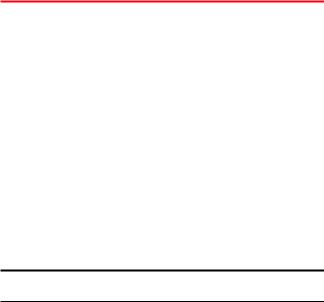
Comment allumer et éteindre votre téléphone
Comment allumer votre téléphone
© Appuyez sur  .
.
Une fois le téléphone allumé, l’écran affiche “Recherche service...” ce qui indique que votre téléphone recherche un signal. Lorsque votre téléphone trouve un signal, il passe automatiquement au mode attente. Vous pouvez alors effectuer ou recevoir des appels.
Si votre téléphone ne détecte pas de signal après 15 minutes de recherche, le mode d’économie d’énergie s’active automatiquement. Lorsque votre téléphone trouve un signal, il passe automatiquement au mode attente.
En mode d’économie d’énergie, votre téléphone recherche périodiquement un signal sans votre intervention. Vous pouvez également lancer une recherche de signal en appuyant sur une touche. (Lorsque votre téléphone est allumé.)
Conseil: Le mode d’économie d’énergie aide à économiser la puissance de la pile lorsque vous vous trouvez dans une zone sans signal.
Comment éteindre votre téléphone
©Maintenez  enfoncée pendant deux secondes jusqu’à ce que vous voyiez l’animation de mise hors tension sur l’écran d’affichage.
enfoncée pendant deux secondes jusqu’à ce que vous voyiez l’animation de mise hors tension sur l’écran d’affichage.
L’écran reste vide tant que votre téléphone est éteint (à moins que la pile ne soit en cours de chargement).
8
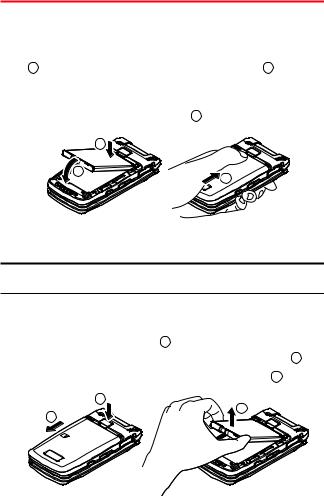
Utilisation de la pile
Mise en place de la pile
1.Insérez la pile dans son compartiment à l’arrière du téléphone en vous assurant les connecteurs sont alignés ( 1 ). Appuyez doucement pour protéger la pile ( 2 ).
2.Replacez le couvercle de la pile comme indiqué dans le schéma ci-dessous, et faites le glisser vers le haut jusqu’à ce que vous entendiez un déclic ( 3 ).
Retrait de la pile
Attention! Ne manipulez pas la pile Li-Ion si elle fuit ou est endommagée pour éviter le risque de brûlure.
1.Assurez-vous que le téléphone est hors tension pour ne pas perdre des numéros ou des messages sauvegardés.
2.Appuyez sur l’attache pile ( 1 ), puis faites glisser le couvercle de la pile vers le bas pour retirer ce dernier ( 2 ).
3.Tirez la pile vers le haut et retirez-la du téléphone ( 3 ).
1
9
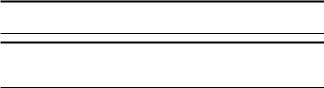
Chargement de votre pile
Une pile rechargeable est fournie avec votre téléphone. Veuillez charger la pile dès que possible pour pouvoir utiliser votre téléphone.
Il est important de surveiller la charge de votre pile. Si la charge est trop basse, votre téléphone s’éteindra automatiquement et vous perdrez toutes les informations sur lesquelles vous étiez en train de travailler. Pour vérifier rapidement le niveau de la pile de votre téléphone, jetez un coup d’œil au témoin de charge de la pile situé dans le coin supérieur droit de l’écran. Lorsque la charge devient trop basse, l’icône  apparaît et l’écran affiche un message d’avertissement.
apparaît et l’écran affiche un message d’avertissement.
Utilisez toujours un chargeur approuvé par le fabricant pour recharger votre pile.
Attention! L’utilisation d’un chargeur de pile non compatible pourrait endommager votre téléphone et annuler la garantie.
Remarque: Le rétro-éclairage prolongé; la recherche de signal, le mode vibration et l’utilisation du navigateur influent sur la durée de la pile en mode conversation et en mode attente.
Utilisation du chargeur
1.Branchez le chargeur sur une prise murale.
2.Ouvrez le couvercle du connecteur micro USB situé sur le côté gauche supérieur de votre téléphone.
3.Branchez l’autre extrémité du chargeur sur le connecteur micro USB.
nL’éclairage rouge indique que la pile est en cours de chargement.
nL’éclairage vert indique que le chargement est terminé.
10
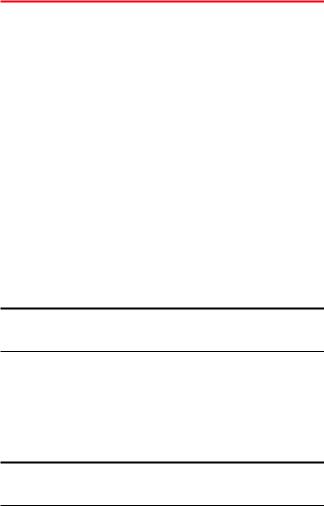
Comment naviguer dans les menus
La touche de navigation sur votre téléphone vous permet de parcourir les menus rapidement et facilement.
Pour naviguer dans un menu, appuyez simplement sur la touche de navigation Haut ou Bas. Si vous êtes dans un menu de premier niveau tels que Réglages, vous pouvez également naviguer vers le menu de premier niveau suivant ou précédent en appuyant sur la touche de navigation Droite ou Gauche.
Pour voir le schéma des menus de votre téléphone, allez à la rubrique “Navigation dans les menus” à la page 57.
Sélection d’éléments dans les menus
Lorsque vous parcourez les options des menus, elles se mettent tour à tour en surbrillance. Sélectionnez une option numérotée simplement en appuyant sur le chiffre correspondant sur le clavier du téléphone. Vous pouvez également sélectionner un élément en le mettant en surbrillance et en appuyant sur  .
.
Par exemple, si vous voulez envoyer un message texte: 1. Appuyez sur  pour accéder au menu principal.
pour accéder au menu principal.
Remarque: Vous pouvez sélectionner Vue liste ou Vue quadrillée pour le style du menu de votre téléphone (voir “Modification du style du menu du téléphone”
àla page 31).
2.Sélectionnez Messagerie en appuyant sur  (en mode Vue liste) ou en le mettant en surbrillance et appuyant sur
(en mode Vue liste) ou en le mettant en surbrillance et appuyant sur  .
.
3.Sélectionnez Envoyer msg. en appuyant sur  ou en le mettant en surbrillance et appuyant sur
ou en le mettant en surbrillance et appuyant sur  .
.
4.Sélectionnez Message texte en appuyant sur  ou en le mettant en surbrillance et appuyant sur
ou en le mettant en surbrillance et appuyant sur  .
.
Remarque: Pour les besoins de ce guide, l’étape ci-dessus peut être désignée sous une forme condensée de la façon suivante: “Sélectionnez  > Messagerie > Envoyer msg. > Message texte.”
> Messagerie > Envoyer msg. > Message texte.”
11
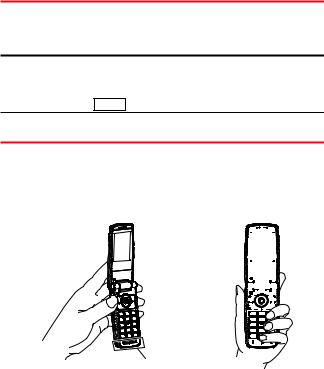
Affichage de votre numéro de téléphone
©Sélectionnez  > Soutien tél. > Info tél. > Mon N°tél.. (Votre numéro de téléphone et d’autres informations sur votre téléphone s’afficheront.)
> Soutien tél. > Info tél. > Mon N°tél.. (Votre numéro de téléphone et d’autres informations sur votre téléphone s’afficheront.)
Conseil: Vous pouvez également régler l’affichage de votre numéro de téléphone par le menu de Répertoire. Sélectionnez  > Réglages > Autres... > Répertoire > Ma carte. Pour communiquer vos coordonnées en mode
> Réglages > Autres... > Répertoire > Ma carte. Pour communiquer vos coordonnées en mode
Bluetooth, appuyez sur Options (touche de sélection droite) > Envoyer la carte.
Comment effectuer et recevoir des appels
Tenir votre téléphone
En vue d’optimiser la performance, n’obstruez pas la partie de l’antenne interne durant l’utilisation du téléphone.
Correct |
Incorrect |
||||||||||
|
|
|
|
|
|
|
|
|
|
|
|
|
|
|
|
|
|
|
|
|
|
|
|
|
|
|
|
|
|
|
|
|
|
|
|
|
|
|
|
|
|
|
|
|
|
|
|
|
|
|
|
|
|
|
|
|
|
|
|
|
|
|
|
|
|
|
|
|
|
|
|
|
|
|
|
|
|
|
|
|
|
|
|
|
|
|
|
|
|
|
|
|
|
|
|
|
|
|
|
|
|
|
|
|
|
|
|
|
|
|
|
|
|
|
|
|
|
|
|
|
|
|
|
|
|
|
|
|
|
|
|
|
|
|
|
|
|
|
|
|
|
|
|
|
|
|
|
|
|
|
|
|
|
|
|
|
|
|
|
|
|
|
|
|
|
|
|
|
|
|
|
|
|
|
|
|
|
|
|
|
|
|
|
|
|
|
|
|
|
|
|
|
|
|
|
|
|
|
|
|
|
|
|
|
|
|
|
|
|
|
|
|
|
|
|
Antenne interne
Comment effectuer un appel
Pour effectuer un appel:
1.Vérifiez que votre téléphone est allumé.
2.Composez le numéro de téléphone en mode attente.
(Si vous vous trompez lors de la numérotation, appuyez sur
 pour supprimer un chiffre à la fois ou maintenez
pour supprimer un chiffre à la fois ou maintenez  enfoncée pour supprimer tout le numéro.)
enfoncée pour supprimer tout le numéro.)
3.Appuyez sur  ou
ou  .
.
4.Une fois l’appel terminé, appuyez sur  ou refermez le téléphone.
ou refermez le téléphone.
12
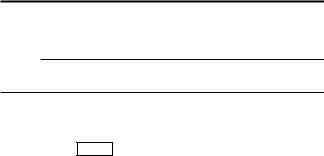
Conseil: Vous pouvez également effectuer un appel en utilisant une touche de numérotation abrégée (page 20), ou une des listes du journal des appels (page 61) ainsi que la reconnaissance vocale automatique (ASR, page 92).
Pour recomposer le numéro de votre appel plus récent, appuyez sur  deux fois.
deux fois.
Options de numérotation
Les options de numérotation s’affichent lorsque vous appuyez sur Options (touche de sélection droite) après avoir saisi les numéros en mode attente.
vAppel abrégé pour utiliser la fonction de la numérotation raccourcie. (Reportez-vous à “Réglage de la numérotation raccourcie” à la page 46 et à “Utilisation de la numérotation raccourcie” à la page 21.)
vSauvegarder pour sauvegarder le numéro de téléphone dans votre répertoire. (Reportez-vous à “Sauvegarde d’un numéro de téléphone” à la page 18.)
v Pause complète pour insérer une pause complète. (Reportez-vous à “Composition et sauvegarde de numéros de téléphone avec pauses” à la page 19.)
Pause complète pour insérer une pause complète. (Reportez-vous à “Composition et sauvegarde de numéros de téléphone avec pauses” à la page 19.)
v Pause de 2 sec. pour insérer une pause de 2 secondes. (Reportez-vous à “Composition et sauvegarde de numéros de téléphone avec pauses” à la page 19.)
Pause de 2 sec. pour insérer une pause de 2 secondes. (Reportez-vous à “Composition et sauvegarde de numéros de téléphone avec pauses” à la page 19.)
13

Comment répondre à un appel
1.Vérifiez que votre téléphone est allumé. (Si votre téléphone est éteint, les appels entrants iront directement à la messagerie vocale.)
2.Appuyez sur  ou
ou  pour répondre à un appel entrant.
pour répondre à un appel entrant.
Pour répondre un appel entrant avec le téléphone fermé:
©Lorsque votre téléphone sonne ou vibre, maintenez enfoncée la touche de volume sur le côté gauche du téléphone. (L’appel sera répondu en mode haut-parleur.)
– ou –
Ouvrez le téléphone pour utiliser l’écouteur.
Votre téléphone vous avertit d’un appel entrant de l’une ou l’autre des façons suivantes:
vLe téléphone sonne et/ou vibre.
vL’éclairage clignote.
vLe rétro-éclairage s’allume.
vL’écran affiche un message d’appel entrant.
vSi disponible, le numéro de téléphone de l’appelant s’affiche.
vSi le numéro de téléphone est dans votre répertoire, le nom du contact s’affiche.
Les options suivantes s’affichent également en appuyant sur Options (touche de sélection droite).
vRépondre pour répondre à l’appel.
vRépondre:H-parleur pour répondre à l’appel en mode hautparleur.
vChoisir audio pour acheminer l’appel au périphérique désiré (si disponible).
vRéponse:Attente pour mettre l’appel en attente. (Reportezvous à “Réglage de la mise en attente” à la page suivante.)
vFiltre d’appel pour répondre à l’appel en utilisant une annonce parlée. (Reportez-vous “Mise en place d’un filtre d’appel” à la page 99.)
vCouper sonnerie pour couper la sonnerie. (Cette fonction apparaît si la sonnerie est réglée.)
14
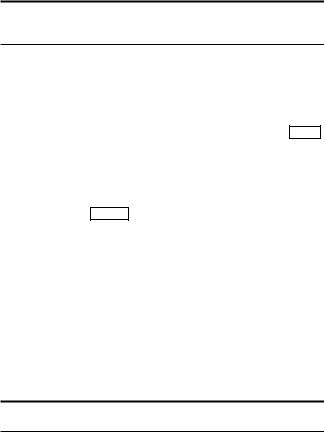
vIgnorer avec texte pour ignorer l’appel et envoyer un message texte à l’appelant (si disponible).
Conseil: Votre téléphone offre d’autres moyens de répondre aux appels. (Voir page 46 pour “Mode réponse appel” et page 45 pour “Mode réponse automatique”.)
Réglage de la mise en attente
Cette fonction vous permet de mettre un appel entrant en attente si vous ne pouvez pas y répondre immédiatement.
Pour régler la mise en attente:
©Lorsque vous recevez un appel entrant, appuyez sur Options (touche de sélection droite) > Réponse:Attente.
(L’appelant entend un message et  s’affichera à l’écran pendant l’attente.)
s’affichera à l’écran pendant l’attente.)
Pour reprendre la conversation:
© Appuyez sur Répondre (touche de sélection gauche) ou  .
.
Mettre fin à un appel
© Fermez le téléphone ou appuyez sur  .
.
Avis d’appels manqués
Lorsqu’un appel entrant ne reçoit pas de réponse, la liste des appels manqués s’affiche à l’écran.
Pour afficher l’entrée d’appel manqué à partir de la fenêtre d’avis:
©Sélectionnez l’entrée et appuyez sur  . (Sélectionnez une option pour continuer.)
. (Sélectionnez une option pour continuer.)
Conseil: Si vous avez plus de deux avis, la liste des alertes manquées s’affichera.
Pour afficher la liste des alertes manquées en mode attente:
1.Sélectionnez  > Alertes manq.
> Alertes manq.
2.Sélectionnez l’entrée que vous souhaitez consulter et appuyez sur  .
.
15
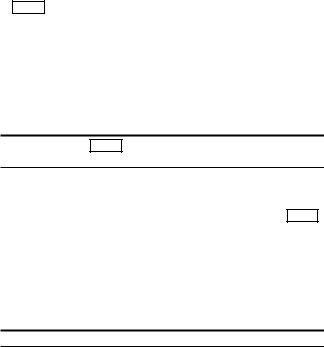
Appels d’urgence
Même quand votre téléphone est verrouillé ou que votre compte limité, vous pouvez appeler le service 911 (appuyez sur



 ). Une fois la connexion établie, appuyez sur Options (touche de sélection droite) pour afficher les options de
). Une fois la connexion établie, appuyez sur Options (touche de sélection droite) pour afficher les options de
911:
vH-parleur activer pour activer le mode haut-parleur.
(Si votre téléphone est déjà en mode haut-parleur, l’option
H-parleur désactiver s’affichera.)
vInfo tél. pour afficher les informations de votre téléphone.
vDéverrouiller mon tél. pour déverrouiller votre téléphone (apparaît uniquement si le téléphone est verrouillé).
Conseil: Appuyez sur Mon tél. (touche de sélection gauche) pour afficher votre numéro de téléphone pendant un appel d’urgence.
Options du mode urgence:
Si vous mettez fin à l’appel d’urgence en appuyant sur  , votre téléphone passe au mode urgence. Appuyez sur Options (touche de sélection droite) pour afficher les options du mode urgence:
, votre téléphone passe au mode urgence. Appuyez sur Options (touche de sélection droite) pour afficher les options du mode urgence:
vAppel 911 pour appeler au 911 à nouveau.
vAppel 911:H-parleur pour appeler au 911 en mode hautparleur.
vQuitter urgence pour quitter le mode urgence.
Remarque: Le mode urgence se désactive automatiquement après 5 minutes.
16
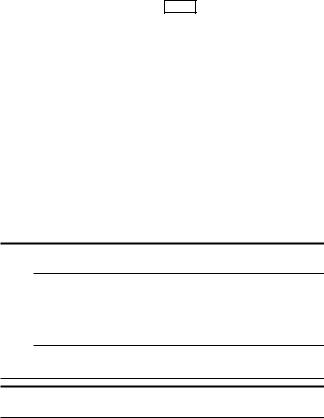
Options disponibles pendant l’appel
Pendant un appel, votre téléphone affichera un menu d’options si vous appuyez sur Options (touche de sélection droite).
vConfér. à trois pour appeler une troisième personne.
vSauvegarder pour sauvegarder le numéro de téléphone utilisé à l’heure actuelle dans votre répertoire.
nContact info apparaît si le numéro existe déjà dans votre répertoire.
v Répertoire pour afficher votre répertoire.
vEnrg.mémoApp. pour enregistrer la conversation de téléphone.
vInfo tél. pour accéder au menu d’information du téléphone.
vTransfert audio pour acheminer l’appel vers périphérique (si applicable).
vMenu principal pour afficher le menu principal de téléphone.
Conseil: Pour retourner à l’écran d’appel entrant du menu principal etc., appuyez sur  .
.
Pendant un appel, les deux touches de navigation Gauche et de caméra latérale fonctionnent comme des touches de muet. Appuyez sur l’une ou l’autre pour désactiver le microphone du téléphone lors de conversations privées. Utilisez cette même touche pour réactiver le microphone.
Pendant un appel, utilisez la touche de volume ou appuyez sur la touche de navigation Haut ou Bas pour ajuster le volume du récepteur.
Attention! Comme le niveau sonore est plus élevé en mode haut-parleur, ne placez pas le téléphone près de votre oreille lorsque le haut-parleur est activé.
17
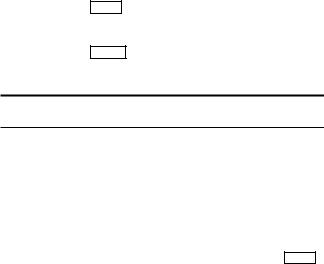
Options de fin d’appel
Une fois que vous avez terminé votre appel, le téléphone affichera le journal récent. À partir du journal récent, vous pouvez consulter la date et le temps de l’appel, le numéro de téléphone (si applicable), le nom d’entrée (si le numéro existe déjà dans votre répertoire) et la durée de l’appel.
©Appuyez sur Options (touche de sélection droite) pour afficher les options du journal récent. (Reportez-vous à “Options de menu du journal” à la page 60 pour les détails.)
©Appuyez sur Env.msg. (touche de sélection gauche) pour envoyer un message texte ou un message photo à l’entrée dans le journal récent.
Remarque: Certaines options ne pourraient pas être disponible pour les appels sans ID appelant ou restreint.
Sauvegarde d’un numéro de téléphone
Votre téléphone peut stocker jusqu’à 500 entrées du répertoire jusqu’à concurrence de 700 numéros. Chaque nom inscrit peut contenir jusqu’à 64 caractères. Votre téléphone trie automatiquement les entrées du répertoire par ordre alphabétique. (Pour en savoir plus, voir “Répertoire téléphonique” à la page 64.)
1.Composez un numéro de téléphone et appuyez sur Options (touche de sélection droite) > Sauvegarder.
2.Sélectionnez Nouvelle entrée ou Entrée existante.
nNouvelle entrée pour créer une nouvelle entrée dans le répertoire pour le numéro.
nEntrée existante pour ajouter le numéro à une entrée existante.
(Cette étape n’est pas nécessaire lors d’une entrée initiale dans votre répertoire.)
3.Si Nouvelle entrée est sélectionnée, sélectionnez un type de téléphone, puis utilisez le clavier pour saisir le nouveau nom du contact et appuyez sur  .
.
– ou –
Si Entrée existante est sélectionnée, sélectionnez une entrée existante à laquelle vous souhaitez sauvegarder le numéro, puis sélectionnez un type de téléphone et appuyez sur  .
.
18
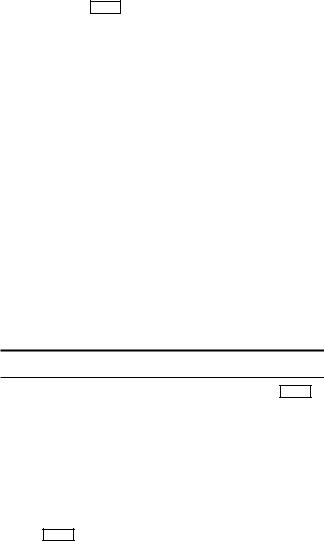
4. Appuyez sur Achevé (touche de sélection gauche).
Recherche d’un numéro de téléphone
Vous pouvez rechercher parmi les entrées du répertoire les numéros de téléphone contenant une série de chiffres.
1.Entrez les trois derniers chiffres ou plus en mode attente. (Plus vous entrez de chiffres et plus la recherche sera précise.)
2.Toutes les entrées du répertoire correspondantes aux chiffres entrés s’afficheront. Mettez en surbrillance l’entrée
et appuyez sur  pour afficher l’information d’entrée du répertoire ou appuyez sur
pour afficher l’information d’entrée du répertoire ou appuyez sur  pour composer le numéro.
pour composer le numéro.
Composition et sauvegarde de numéros de téléphone avec pauses
Vous pouvez composer ou sauvegarder des numéros de téléphone avec pauses pour une utilisation avec des systèmes automatisés, comme des numéros de messagerie vocale ou de facturation de cartes de crédit.
Il y a deux types de pauses disponibles pour votre téléphone:
vPause complète pour envoyer la prochaine série de chiffres lorsque vous appuyez sur  .
.
vPause de 2 sec. pour envoyer automatiquement la prochaine série de chiffres au bout de deux secondes.
Remarque: Vous pouvez avoir plusieurs pauses dans un numéro de téléphone et combiner les pauses de deux secondes avec les pauses complètes.
1.Composez le numéro de téléphone et appuyez sur Options (touche de sélection droite).
2.Sélectionnez Pause complète ou Pause de 2 sec..
3.Entrez des chiffres supplémentaires.
4.Pour composer le numéro, appuyez sur  ou
ou  . (Lors de la
. (Lors de la
composition d’un numéro avec une pause complète, appuyez sur  pour envoyer la prochaine série de chiffres.)
pour envoyer la prochaine série de chiffres.)
– ou –
Pour sauvegarder le numéro dans votre répertoire, appuyez sur Options (touche de sélection droite) > Sauvegarder.
19
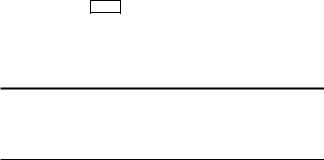
Composition à l’aide de touche plus (+)
Lorsque vous effectuez des appelles internationaux, utilisez la composition à l’aide de touche plus (+) pour entrer automatiquement le code d’accès international pour votre localisation (par example, 011 pour des appelles internationaux effectués à partir du Canada). Cette fonction est soumise à la disponibilité du réseau.
1.Maintenez  enfoncée jusqu’à ce que “+” s’affiche sur votre écran.
enfoncée jusqu’à ce que “+” s’affiche sur votre écran.
2.Composez le code du pays et le numéro de téléphone que
vous appelez et appuyez sur  . (Le code d’accès pour la composition internationale sera composé automatiquement, suivi du code du pays et le numéro de téléphone.)
. (Le code d’accès pour la composition internationale sera composé automatiquement, suivi du code du pays et le numéro de téléphone.)
Composition à partir du répertoire
1.Appuyez sur Répert. (touche de sélection droite).
2.Sélectionnez l’entrée du contact que vous souhaitez appeler et appuyez sur  .
.
3.Mettez en surbrillance le numéro que vous voulez composer et appuyez sur  .
.
Remarque: L’icône à côté de chaque entrée représente l’étiquette (par exemple, Mobile, Domicile, Bureau, etc.) du numéro de téléphone par défaut de ce contact. Les triangles apparaissent sur la liste s’il y a d’autres numéros de téléphone pour cette entrée. Appuyez sur la touche de navigation Droite ou Gauche pour sélectionner d’autres numéros.
Utilisation de touches de numérotation abrégée
Vous pouvez stocker jusqu’à 98 numéros dans votre mémoire de numérotation abrégée pour joindre à vos amis et à votre famille aussi facilement qu’une (ou deux) touche(s).
Avec cette fonction, vous pouvez composer les numéros fréquemment appelés en appuyant sur une touche programmée de 2 à 9 ou deux touches programmées de 10-99. (Reportez-vous à “Programmation de touches de numérotation abrégée” à la page 69.)
20

Pour utiliser la numérotation abrégée:
©En mode attente, maintenez enfoncée la touche choisie pendant environ deux secondes.
Le message “En connexion...” s’affiche à l’écran confirmant que le numéro a été composé. Pour utiliser deux touches de numérotation (10-99), appuyez sur le premier chiffre, puis maintenez enfoncé le deuxième chiffre.
Utilisation de la numérotation raccourcie
La numérotation raccourcie ressemble à la numérotation abrégée. Vous avez le choix entre deux options de numérotation raccourcie.
vAssoc. répert. pour récupérer un numéro enregistré dans votre répertoire en entrant seulement les 3 à 6 derniers chiffres du numéro. (Voir “Pour activer l’option répertoire conforme” à la page 46.)
vPréfixe pour programmer les 5 ou 6 premiers chiffres que vous souhaitez utiliser comme raccourci de numérotation afin de pouvoir composer un numéro en entrant seulement les 4 ou 5 derniers chiffres du numéro.
La fonction ci-dessus est disponible lorsque vous activez la fonction de la numérotation raccourcie. (Voir “Pour activer l’option de raccourci par préfixe” à la page 46.)
Pour effectuer un appel en utilisant la numérotation raccourcie:
1.Entrez les 3 à 6 derniers chiffres du numéro de téléphone sauvegardé dans le répertoire.
– ou –
Entrez les 4 ou 5 derniers chiffres du numéro désiré pour utiliser les options Préfixe.
2. Appuyez sur  ou
ou  .
.
Remarque: Si la liste Appel abrégé s’affiche, sélectionnez le nom ou le numéro que vous voulez appeler de la liste, puis appuyez sur  pour effectuer un appel.
pour effectuer un appel.
21
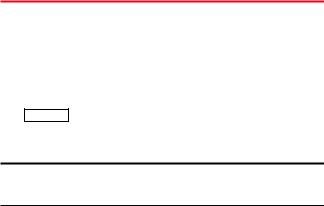
Saisie de texte
Sélection d’un mode d’entrée des caractères
Votre téléphone offre des fonctions pratiques pour saisir des mots, lettres, ponctuations et chiffres lorsque vous devez entrer du texte (par exemple, pour ajouter une entrée au répertoire ou envoyer des messages texte).
1.Dans l’écran où vous voulez saisir du texte, appuyez sur Mode texte (touche de sélection droite) pour changer le mode
d’entrée des caractères.
2. Sélectionnez l’une des options suivantes et appuyez sur  .
.
Remarque: Les menus affichés varient selon la zone de texte. Si vous voyez les triangles à droite du menu, vous pouvez appuyer sur les touches de navigation Droite et Gauche pour basculer entre plusieurs menus.
nAlphabet pour saisir des caractères en utilisant le clavier (voir page 25).
nMot T9 pour saisir des caractères en mode T9 (voir page 23).
nSYMBOLE pour saisir des symboles.
nBINETTES pour saisir des photos de binettes.
nÉmoticons pour insérer une émoticône.
nRaccourcis Web pour entrer des raccourcis Web (par exemple, www., http://, ou .com).
nMsgs préparés pour entrer des messages préenregistrés (voir pages 39 et 103).
nMsgs. récents pour entrer des messages les plus récemment utilisés (si applicable).
nListe à coller pour coller le texte copié ou coupé (si applicable).
nDe programme pour utiliser des mots que vous avez ajoutés dans votre Calendrier comme Programme (voir page 77).
nDe tâches pour utiliser des descriptions ajoutées à votre Calendrier à titre de tâches (voir page 80).
nCHIFFRE pour saisir des chiffres.
nSignature pour entrer votre signature (voir page 40).
nChoisir langue pour choisir la langue (anglais ou français).
22
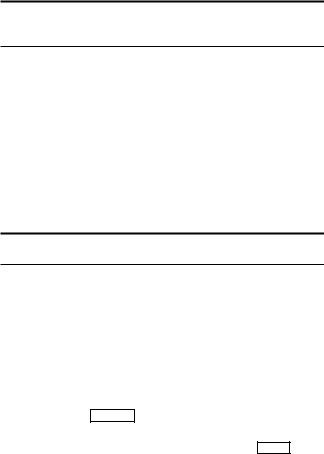
nSupprimer tt pour supprimer tout le texte (si applicable).
nChoisir texte pour sélectionner du texte sauvegardé à copier ou couper.
nAjout mot pour sauvegarder les mots que vous utilisez souvent.
nOptions texte pour afficher le menu réglages de saisie de texte (voir page 45).
Conseil: Avant la saisie de texte, appuyez sur  pour basculer entre trois types d’emploi des majuscules/minuscules: Abc > ABC > abc (en mode Alphabet)
pour basculer entre trois types d’emploi des majuscules/minuscules: Abc > ABC > abc (en mode Alphabet)
: Mt9 > MT9 > mt9 (en mode T9).
Saisie de caractères en modeT9
Le mode T9 vous permet de saisir un texte dans votre téléphone en appuyant sur une seule touche par lettre. (Pour voir comment sélectionner le mode Mot T9 pour saisir du texte, voir à “Sélection d’un mode d’entrée des caractères” à la page 22.)
Le mode T9 analyse les lettres que vous entrez grâce à une base de données de mots intuitive et affiche un mot adéquat. (Le mot peut changer au fur et à mesure que vous le tapez.) Pour accepter un mot et insérer un espace, appuyez sur 
ou  .
.
Conseil: Pour insérer un espace en appuyant sur  , Auto-espace doit être activée (voir page 45).
, Auto-espace doit être activée (voir page 45).
Si vous faites une erreur, appuyez sur  pour supprimer un seul caractère ou maintenez
pour supprimer un seul caractère ou maintenez  enfoncée pour effacer toute l’entrée.
enfoncée pour effacer toute l’entrée.
Ajout d’un mot à la base de données T9
Si un mot que vous souhaitez saisir n’est pas affiché lors de saisie en mode T9, vous pouvez l’ajouter à la base de données.
Pour ajouter un mot à la base de données T9:
1.Appuyez sur Mode texte (touche de sélection droite) > Ajout mot.
2.Entrez le mot en mode Alphabet et appuyez sur Sauveg. (touche de sélection gauche).
23
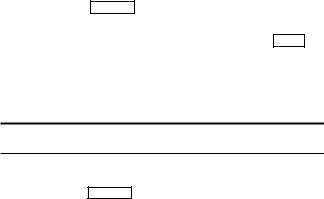
Pour modifier ou supprimer des mots que vous avez ajoutés:
1.Sélectionnez Mode texte (touche de sélection droite) > Options texte > Mes mots.
2.Mettez en surbrillance le mot désiré et appuyez sur Options (touche de sélection droite).
3.Sélectionnez une option et appuyez sur  .
.
nModifier pour modifier un mot dans Mes mots.
nSupprim. pour supprimer un mot dans Mes mots.
Remarque: Vous pouvez ajouter, modifier ou supprimer un mot à partir du mode attente. Sélectionnez  > Réglages > Saisie de texte > Mes mots.
> Réglages > Saisie de texte > Mes mots.
Personnalisation des réglages T9
1.Appuyez sur Mode texte (touche de sélection droite) > Options texte > Réglages T9.
– ou –
En mode attente, sélectionnez  > Réglages > Saisie de texte > Réglages T9.
> Réglages > Saisie de texte > Réglages T9.
2. Sélectionnez une option et appuyez sur  .
.
nPrévision mot pour afficher automatiquement le mot qui peut suivre l’entrée de texte actuelle.
nCompléter mot pour afficher les mots complets qui correspondent aux touches que vous avez entrées sans entrer le mot entier.
nScanner mot pour permettre à la fonction T9 de reconnaître des mots en cherchant dans le répertoire et les messages.
nListe choix mots pour afficher la liste des mots proposés.
nAff. apr. entrer pour sélectionner le nombre de caractères (1 à 3) à entrer afin d’afficher la liste des mots proposés. La liste des mots choisis sera affichée selon le nombre de caractères sélectionné.
nAff. apr. attend pour sélectionner le délai (en secondes) avant d’afficher la liste des mots proposés.
Pour en savoir plus sur le mode T9, visitez le site Web de Nuance à l’adresse www.nuance.com/t9/textinput/.
24
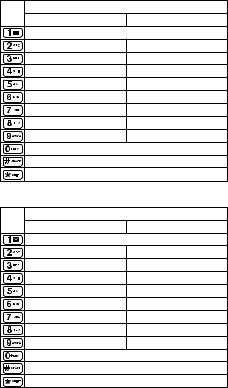
Saisie de caractères en modeAlphabet
Pour saisir des caractères en mode Alphabet, sélectionnez le mode Alphabet (reportez-vous à “Sélection d’un mode d’entrée des caractères” à la page 22). Appuyez à répétition sur la touche correspondante jusqu’à ce que le caractère désiré apparaisse. Par défaut, la première lettre d’un mot est une capitale et le reste du mot en minuscules.
En mode anglais, les caractères défilent dans l’ordre suivant:
T |
|
Séquence anglaise |
||
Majuscules |
Minuscules |
|||
|
||||
|
. , @ 1 ? ! |
* # / |
a b c 2 |
|
|
A B C 2 |
|
||
|
D E F 3 |
|
d e f 3 |
|
|
G H I 4 |
|
g h i 4 |
|
|
J K L 5 |
|
j k l 5 |
|
|
M N O 6 |
|
m n o 6 |
|
|
P Q R S 7 |
|
p q r s 7 |
|
|
T U V 8 |
|
t u v 8 |
|
|
W X Y Z 9 |
|
w x y z 9 |
|
|
0 |
|
|
|
|
Espace |
|
|
|
|
Une lettre en majuscule Tout en majuscule Tout en minuscule |
|||
En mode français, les caractères défilent dans l’ordre suivant:
T |
Séquence française |
||
Majuscules |
Minuscules |
||
|
|||
|
. , @ 1 ? ! * # / |
a b c à â ç 2 |
|
|
A B C À Â Ç 2 |
||
|
D E F É È Ê Ë 3 |
d e f é è ê ë 3 |
|
|
G H I Î Ï 4 |
g h i î ï 4 |
|
|
J K L 5 |
j k l 5 |
|
|
M N O Ô 6 |
m n o ô 6 |
|
|
P Q R S 7 |
p q r s 7 |
|
|
T U V Ù Û Ü 8 |
t u v ù û ü 8 |
|
|
W X Y Z 9 |
w x y z 9 |
|
|
0 |
|
|
|
Espace |
|
|
|
Une lettre en majuscule Tout en majuscule Tout en minuscule |
||
Voir les pages 22 et 45 pour modifier le choix de la langue.
Une fois un caractère saisi, le curseur avance automatiquement à l’espace suivant au bout de 2 secondes ou après l’entrée d’un caractère sur une touche différente.
25

2. Les réglages de votre téléphone
Réglages sonores
Type de sonnerie
Sélection du type de sonnerie pour les appels entrants
Sélectionnez un type de sonnerie pour les appels entrants afin de pouvoir reconnaître certains types d’appels par la sonnerie:
1.Sélectionnez  > Sonneries > Type sonnerie > Appels entrants.
> Sonneries > Type sonnerie > Appels entrants.
2.Sélectionnez le champ où vous souhaitez régler une sonnerie (Sonn.par défaut, Entr. contacts ou N°tél.inconnu) et appuyez sur  .
.
nSi vous sélectionnez Entr. contacts, sélectionnez
Ts contacts ou Un contact.
3.Sélectionnez une option et appuyez sur  .
.
4.Sélectionnez une sonnerie disponible et appuyez sur  .
.
Sélection du type de sonnerie pour les messages
1.Sélectionnez  > Sonneries > Type sonnerie > Messagerie.
> Sonneries > Type sonnerie > Messagerie.
2.Sélectionnez Message texte ou Msgerie photo.
3.Sélectionnez le champ où vous souhaitez régler une sonnerie (Text. par défaut/Msg.pht.parDéft, Entr. contacts ou
N°tél.inconnu) et appuyez sur  .
.
nSi vous sélectionnez Entr. contacts, sélectionnez
Ts contacts ou Un contact.
4.Sélectionnez une option et appuyez sur  .
.
5.Sélectionnez une sonnerie disponible et appuyez sur  .
.
26
